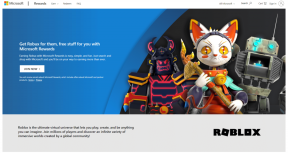Ako opraviť Tlačiareň nie je aktivovaná Kód chyby 20
Rôzne / / November 28, 2021
Ako opraviť Tlačiareň nie je aktivovaná Kód chyby 20: Ak sa vám zobrazuje chybové hlásenie „Tlačiareň nie je aktivovaná – kód chyby 20“, ste na správnom mieste, pretože dnes uvidíme, ako problém vyriešiť. Tento problém sa zvyčajne vyskytuje v systémoch, v ktorých používatelia inovovali zo staršej verzie systému Windows alebo pomocou softvéru QuickBooks. V každom prípade sa pozrime, ako opraviť tlačiareň, ktorá nie je aktivovaná, chybový kód 20 pomocou nižšie uvedeného sprievodcu.

Obsah
- Ako opraviť Tlačiareň nie je aktivovaná Kód chyby 20
- Metóda 1: Nastavte predvolenú tlačiareň
- Metóda 2: Preinštalujte zložené zariadenie USB zo Správcu zariadení
- Metóda 3: Spustite Poradcu pri riešení problémov s tlačiarňou
- Metóda 4: Oprava registra
- Metóda 5: Udelenie povolenia pomocou prostredia PowerShell
- Metóda 6: Preinštalujte QuickBook
Ako opraviť Tlačiareň nie je aktivovaná Kód chyby 20
Uistite sa vytvoriť bod obnovenia pre prípad, že by sa niečo pokazilo.
Metóda 1: Nastavte predvolenú tlačiareň
1.Vo Windows Search zadajte ovládací prvok a potom kliknite na Ovládací panel.

2. Kliknite Hardvér a zvuk a potom vyberte Zariadenia a tlačiarne.

3. Kliknite pravým tlačidlom myši na tlačiareň a vyberte Nastaviť ako predvolenú tlačiareň.

4. Reštartujte počítač, aby ste uložili zmeny.
Metóda 2: Preinštalujte zložené zariadenie USB zo Správcu zariadení
1. Stlačte kláves Windows + R a zadajte devmgmt.msc a stlačte Enter.

2.Rozbaliť Ovládače univerzálnej sériovej zbernice.
3. Kliknite pravým tlačidlom myši na Kompozitné USB zariadenie a vyberte Odinštalovať.

4.Ak požiada o potvrdenie vyberte Áno/OK.
5.Odpojte USB tlačiareň z počítača a potom ho znova pripojte.
6. Postupujte podľa pokynov v Sprievodca nájdením nového hardvéru na inštaláciu ovládačov.
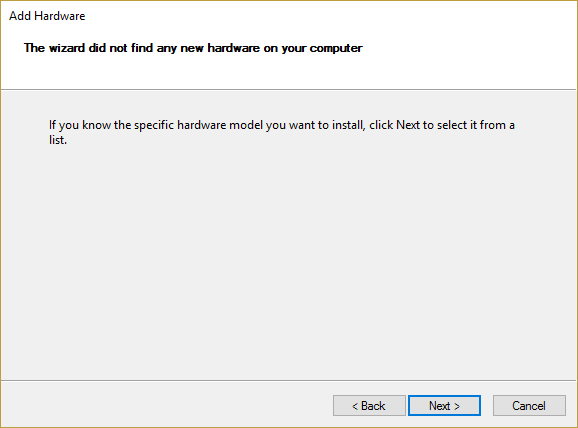
7. Pravým tlačidlom myši kliknite na ikonu tlačiarne a potom kliknite Vytlačiť skúšobnú stranu na vytlačenie strany autotestu systému Windows.
8. Reštartujte počítač, aby ste uložili zmeny.
Metóda 3: Spustite Poradcu pri riešení problémov s tlačiarňou
1. do vyhľadávacieho panela Windows napíšte „riešenie problémov“ a kliknite na Riešenie problémov.

6. Ďalej v ľavom okne vyberte Zobraziť všetky.
7. Potom zo zoznamu Riešenie problémov s počítačom vyberte Tlačiareň.

8. Postupujte podľa pokynov na obrazovke a spustite Poradcu pri riešení problémov s tlačiarňou.
9. Reštartujte počítač a možno budete môcť Oprava tlačiarne nie je aktivovaná Kód chyby 20.
Metóda 4: Oprava registra
1. Stlačte kláves Windows + R a zadajte regedit a stlačením klávesu Enter otvorte Editor databázy Registry.

2. Prejdite na nasledujúci kľúč databázy Registry:
HKEY_CURRENT_CONFIG\Software
3. Kliknite pravým tlačidlom myši na priečinok Softvér a potom vyberte Povolenia.

4. Teraz sa v okne povolení presvedčte Správca a používatelia mať Úplná kontrola začiarknuté, ak nie, začiarknite ich.
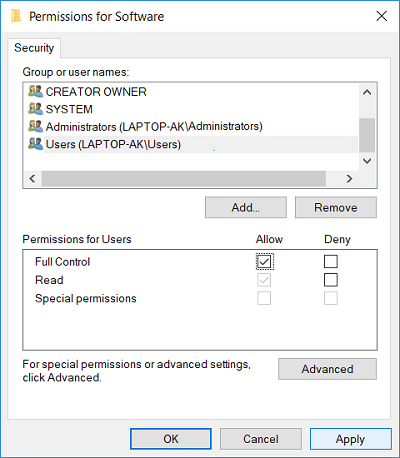
5. Kliknite na tlačidlo Použiť a potom na tlačidlo OK.
6. Reštartujte počítač, aby ste uložili zmeny a zistili, či dokážete problém vyriešiť.
Metóda 5: Udelenie povolenia pomocou prostredia PowerShell
1.Typ powershell vo Windows Search a potom kliknite pravým tlačidlom myši na PowerShell a vyberte Spustiť ako správca.

2. Teraz zadajte nasledujúci príkaz v PowerShell a stlačte Enter:
PowerShell.exe -NoProfile -NoLogo -NonInteractive -Command “$key = [Microsoft. Win32.Registry]::CurrentConfig. OpenSubKey(‚Softvér‘,[Microsoft. Win32.RegistryKeyPermissionCheck]::ReadWriteSubTree,[System. Bezpečnosť. Riadenie prístupu. RegistryRights]::ChangePermissions); $acl =$key. GetAccessControl(); $pravidlo = Systém nových objektov. Bezpečnosť. Riadenie prístupu. RegistryAccessRule (‚Používatelia‘, ‚FullControl‘, ‚ObjectInherit, ContainerInherit‘, ‚None‘, ‚Allow‘); $acl. SetAccessRule($pravidlo); $kľúč. SetAccessControl($acl);”
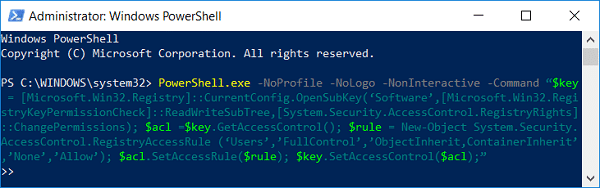
3. Reštartujte počítač, aby ste uložili zmeny.
Metóda 6: Preinštalujte QuickBook
1. Stlačte kláves Windows + R a zadajte appwiz.cpl a stlačte Enter.

2. Nájdite QuickBook zo zoznamu a odinštalujte ho.
3. Ďalej, stiahnite si QuickBooks odtiaľto.
4. Spustite inštalačný program a podľa pokynov na obrazovke nainštalujte QuickBook.
5. Reštartujte počítač.
Odporúčané:
- Opravte chybu BAD_SYSTEM_CONFIG_INFO
- Oprava nefunkčnej webovej kamery po aktualizácii Windows 10 Anniversary Update
- Ako opraviť závažnú chybu zistenú PNP Windows 10
- Opravte chybu ERR_EMPTY_RESPONSE Google Chrome
To je to, čo máte úspešne za sebou Oprava tlačiarne nie je aktivovaná Kód chyby 20 ale ak máte stále nejaké otázky týkajúce sa tohto príspevku, neváhajte sa ich opýtať v sekcii komentárov.